Avis sur les tables Ninja : vaut-il la peine de l'utiliser ou non ?
Publié: 2022-05-02La plupart d'entre nous conviendraient que WordPress est le meilleur programme CMS dans le monde numérique aujourd'hui, mais ce n'est pas parfait. Le problème est que WordPress n'a pas d'options par défaut pour créer des tableaux, optant plutôt pour le codage brut. Ce ne serait pas un problème si c'était seulement ennuyeux, mais cela prend aussi beaucoup de temps. Si vous voulez créer de nombreuses tables, vous avez besoin de quelque chose de mieux.
Ninja Tables est un plugin de création de tables très populaire qui est actuellement sur le marché. Ninja Tables se connecte à votre site WordPress et vous permet d'y créer des tableaux.
La société a été créée le 26 décembre 2017 par WPManageNinja, une société de produits numériques. Ils fabriquent de nombreux produits numériques qui combinent WordPress avec des outils, tels que des modules complémentaires, des plug-ins et même des thèmes WordPress.
Ici, dans cet article, nous discuterons de ce qui fait vibrer les tables Ninja. Nous parlerons des avantages, des inconvénients, des fonctionnalités, des prix, etc.
Commençons, d'accord ?
Qu'est-ce que les Tables Ninja ?
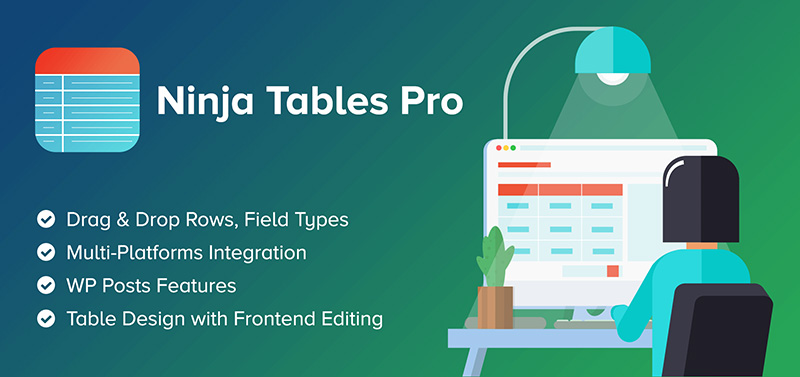
Ninja Tables est un plugin à double usage pour WordPress, il aide à créer à la fois des tableaux et des graphiques dans WordPress en quelques clics. Comme des sites similaires, il vous permet de créer des tableaux à partir de zéro et à partir de fichiers importés. Lorsque vous utilisez le plug-in de création de tables Ninja Tables, vous pouvez ajouter des données de table dans des lignes et des colonnes via de petites fenêtres contextuelles.
Voici quelques styles de tables que vous pouvez créer avec Ninja Tables :
- Tableaux de prix
- Tableaux comparatifs des produits
- Tableaux de données
- Tableaux de la liste des membres
- Tableaux des affiliés Amazon
- Tableaux de la liste des clients
Ninja Tables est compatible avec le référencement et vous permet de créer des tableaux à l'aide de cellules à une seule ligne dans une disposition fixe. D'autres options incluent la création de tableaux bordés, de rangées rayées et de tableaux super compacts.
Installation et utilisation

Une fois Ninja Tables installé, il est très simple de créer des tableaux dans WordPress. Tout ce que vous avez à faire est d'aller dans la zone Tables Ninja et de sélectionner Ajouter une table.
Après cela, donnez-lui un nom. Vous pouvez organiser les valeurs de colonne que vous prévoyez d'utiliser pour votre table. En outre, vous pouvez utiliser le menu déroulant pour voir quel type de données vous prévoyez d'utiliser.
Une fois que vous avez terminé d'organiser vos colonnes, vous pouvez passer aux lignes pour ajouter vos données Ninja Tables.
Ensuite, discutons de certaines des fonctionnalités des tables Ninja.
Caractéristiques
Fonctionnalités du plug-in Ninja Tables Free :
- Lignes et concept illimités
- Exporter et importer des tableaux
- Personnalisation des paramètres de colonne
- Modèles de style de tableau
- Tableaux AJAX pour un chargement rapide
- Exploitable avec de grands ensembles de données
- Basculer les positions
- Personnalisation de l'affichage
- Tri et filtrage
- Connecter les formulaires WP Fluent
- Tableaux responsive display
- Masquer les données
- Connecter les graphiques Ninja
Fonctionnalités du plugin Ninja Tables Pro :
- Effets d'animation de survol
- Générateur de tableau par glisser-déposer
- Ajouter des données multimédias
- Intégration de Google Sheets pour publier
- Intégration WooCommerce
- Couleurs illimitées
- Alignement du texte
- Fusionner des cellules
- Shortcodes dans les cellules du tableau
- Service d'assistance dédié
- Police et typographie
- Paramètres avancés pour le filtrage et le tri
- Formatage conditionnel des colonnes
- Ajoute un style de police global
- Limiter l'autorisation de modification des tableaux
Avantages et inconvénients des tables Ninja
Discutons des avantages des tables Ninja afin que nous puissions voir de quoi tout le monde parle. Les avantages sont :
- Beaucoup d'options de personnalisation
- Édition frontale
- Glisser-déposer pour réorganiser les tableaux de données
- Facilité d'accés
- Grandes options de style
- Option CSS personnalisée
- Résout les problèmes de conception de table des tables WordPress
Mais comme tout programme, ce n'est pas sans défauts. Discutons de certains des inconvénients des tables Ninja. Les inconvénients sont :
- La version gratuite est très limitée.
- Le support est parfois insensible et de nombreux utilisateurs se sont plaints de cette fonctionnalité.
- Bien que vous puissiez importer un fichier CSV ou JSON, les options d'importation sont limitées par rapport à TablePress ou wpDataTables.
- En raison du fonctionnement de l'éditeur, il peut parfois être difficile de gérer des tableaux d'une taille spectaculaire.
Tarification

Il existe deux formes de Ninja Tables, Ninja Tables Free et Ninja Tables Pro. La version gratuite est très limitée dans sa convivialité et peut laisser certaines personnes déçues. Tous les outils ne sont pas disponibles avec la version gratuite de Ninja Tables.
Dans la version gratuite, vous ne pouvez pas avoir de tables illimitées ou de nombreux autres outils de personnalisation. C'est un problème si vous voulez créer de nombreux tableaux. Ninja Tables Pro permet de nombreux outils qui aident à gérer les magasins en ligne. Par exemple, il existe des intégrations Google Sheets et WooCommerce.
Ninja Tables Pro propose à la fois des plans à vie et des plans annuels. Voici les tarifs annuels :
Licence de site unique - 49,00 $
Licence d'agence (cela permet aux entreprises d'avoir un maximum de 20 sites Web) - 99,00 $
Sites illimités - 199,00 $
Avis sur la table Ninja
Voici quelques-unes des critiques négatives que Ninja Tables a reçues :
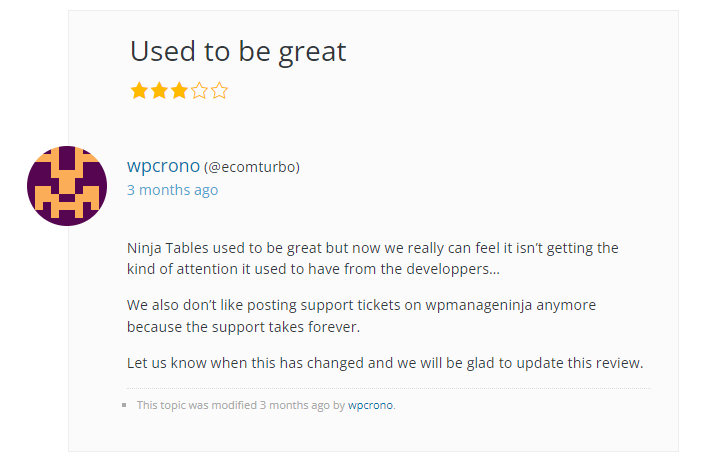
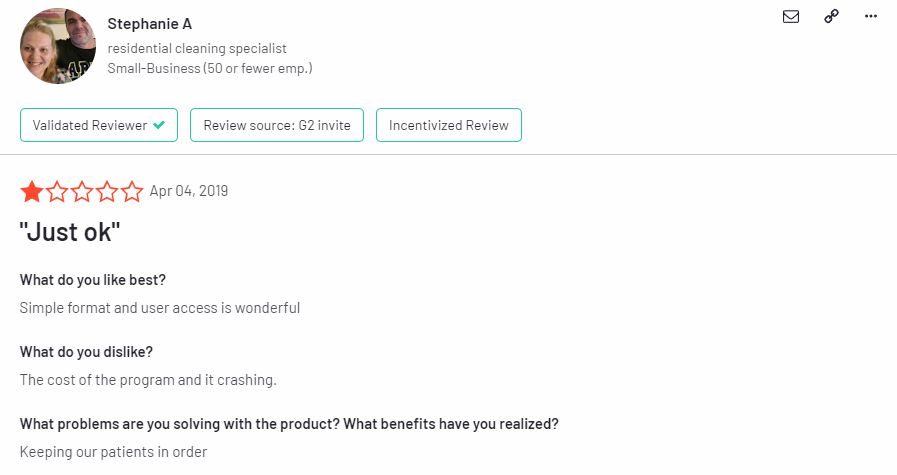
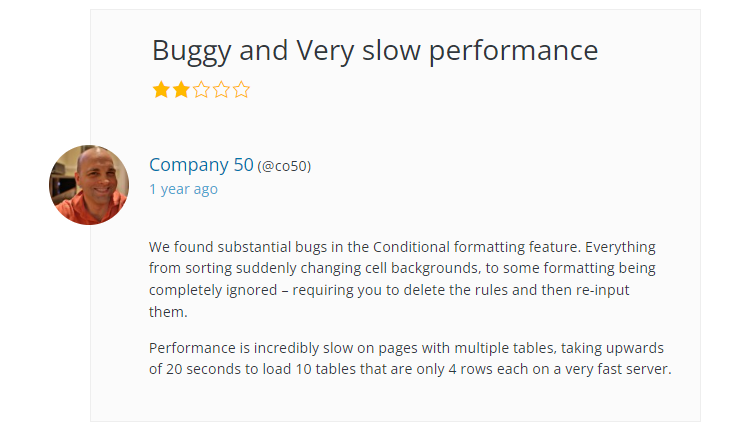
La meilleure alternative aux tables Ninja ?
Maintenant que vous connaissez les avantages et les inconvénients des tables Ninja, vous vous demandez peut-être s'il existe une alternative. La réponse est oui! Vous pouvez essayer wpDataTables.

wpDataTables est le plugin de table WordPress #1. Il permet aux propriétaires de sites de créer des tableaux réactifs, entre autres types de tableaux et de graphiques.
Et c'est très simple de créer un tableau :
- Vous fournissez les données du tableau
- Configurez-le et personnalisez-le
- Publiez-le dans un article ou une page
Ce plugin de table vous permet d'importer de manière transparente des données à partir d'un large éventail de sources, y compris Google Sheets et Excel, ainsi que des fichiers CSV, XML et JSON.
De plus, ce plugin de tableau WordPress comprend un certain nombre d'autres fonctionnalités utiles communes que l'on trouve fréquemment dans les applications de tableur.
Quelques-unes des fonctionnalités avancées incluent :
- Conception réactive
- Mise en forme conditionnelle
- Personnaliser les tableaux
- Tri
- Filtrage avancé
- Prise en charge de plusieurs connexions de moteur de base de données
- Faire des requêtes SQL dynamiques avec des espaces réservés
- Pré-filtrage des tables via URL
- Calcul des totaux pour les colonnes
- Disposition du tableau, retour à la ligne
- Défilement
- Regroupement de lignes
- Outils d'exportation de tableau
- Intégration de Visual Composer
- Intégration Elementor
- Intégration de Gutenberg
La liste des fonctionnalités pour wpDataTables est folle. Vous devriez consulter la page des fonctionnalités du plugin de table.

Et voici quelques-uns des tableaux interactifs que vous pouvez créer avec
Vous devez jeter un œil à certaines des autres tables de la section vitrine.
Et voici quelques-uns des tableaux interactifs que vous pouvez créer avec
Vous devez jeter un œil à certaines des autres tables de la section vitrine.
Tableaux statistiques avec graphiques
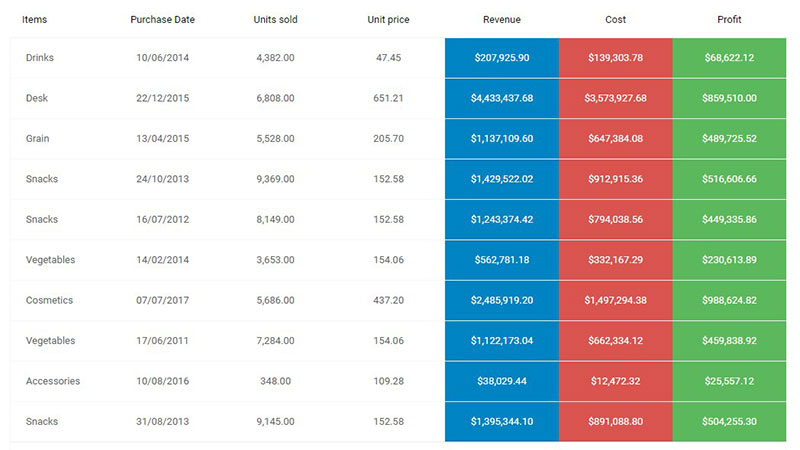
wpDataTables est utilisé pour générer une représentation graphique des données statistiques sous forme de graphiques.
Tableau de classement des crypto-monnaies
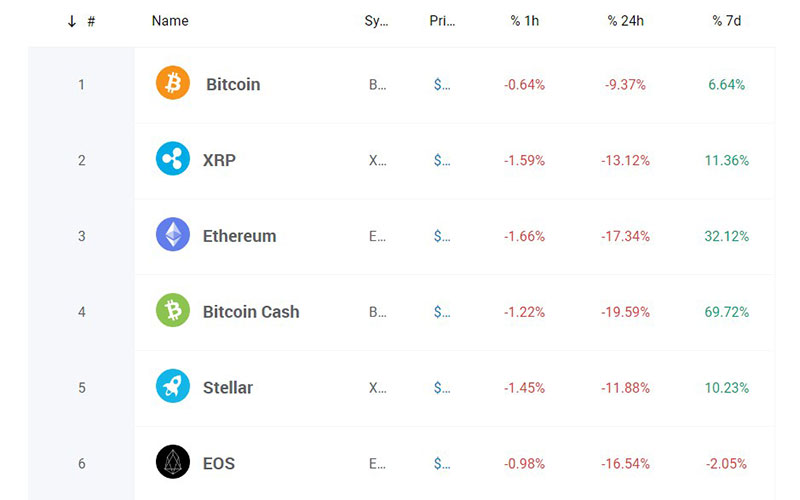
Dans cet exemple, les crypto-monnaies sont classées dans une table à l'aide de wpDataTables. Vous pouvez ajouter ce type de table de chiffrement à votre site avec quelques ajustements.
Catalogue d'ordinateurs portables en ligne

Ce tableau peut être utilisé pour comparer les produits. Par exemple, si vous avez un site WordPress où vous présentez et faites la promotion de produits, le tableau peut afficher les caractéristiques des produits les plus populaires.
Rapports financiers

Le plugin est utilisé pour créer un tableau qui affiche les données financières par pays. Évidemment, il peut être adapté à la présentation de différents types de données financières.
Catalogue de livres

Ce style de tableau fonctionne bien pour un site affilié ou une librairie en ligne.
Fonds communs de placement
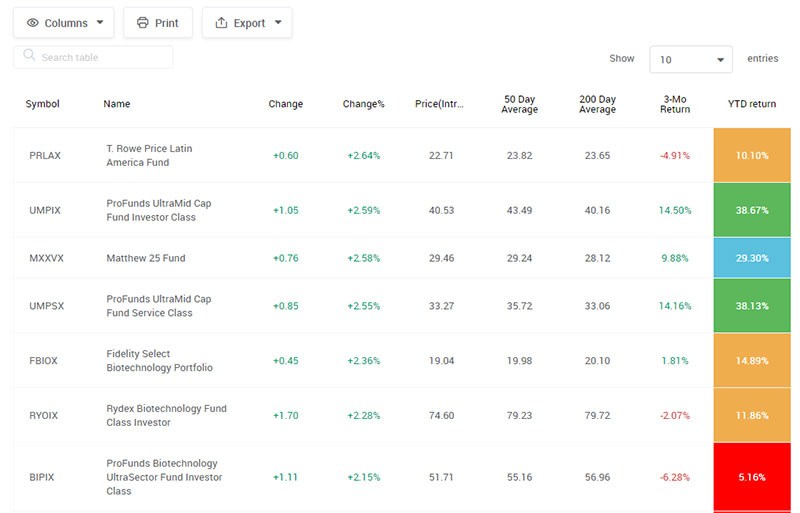
wpDataTables peut créer une liste de fonds communs de placement, triés par performance.
Catalogue de pilotes
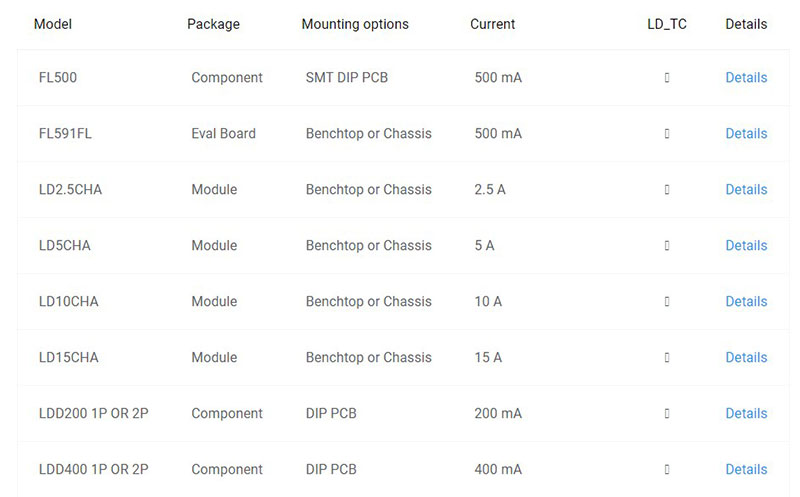
wpDataTables est utilisé pour afficher la configuration du pilote.
Interface de l'éditeur de tableaux
WpDataTables a une interface SUPER conviviale. Inutile de dire que c'est leur argument de vente.
Lorsque vous créez votre tableau, vous obtenez un assistant de démarrage bien conçu. Après cela, vous pouvez choisir d'importer votre table ou de la créer à partir de rien, selon vos envies. Ensuite, vous pouvez modifier votre tableau.
À ce stade, vous pouvez choisir entre deux interfaces sensiblement différentes, entre lesquelles vous pouvez basculer à tout moment. Vous pouvez choisir une interface de type Excel ou Standard.
Faire des tableaux
Après avoir installé et activé wpDataTables, une zone contextuelle apparaîtra. Il ne prend pas beaucoup d'interface utilisateur, et les tableaux et les graphiques sont à portée de main.
Après avoir créé un tableau, il existe cinq manières différentes d'afficher vos données. Tu peux:
- Créer un tableau à partir de rien
- Lien vers une source de données existante (cela synchronise automatiquement votre table avec cette source)
- Importez une source de données existante (contrairement à la liaison à une source de données existante, il n'y a pas de synchronisation après l'avoir importée).
- Interroger une base de données MySQL externe
- Interrogez votre base de données WordPress
Créer des graphiques
S'il est vrai que jusqu'à présent nous nous sommes principalement concentrés sur les tableaux, les graphiques sont également un outil très important. WpDataTables comprend de nombreux outils pour vous aider à créer les meilleurs graphiques possibles sur le marché.
Une fois que vous avez activé l'assistant graphique, vous pouvez choisir l'un de ces trois moteurs de rendu possibles :
- Graphiques élevés
- Graphiques Google
- Graphiques.js
- ApexCharts
Qu'est-ce qui en fait un plugin WordPress leader ?
WpDataTables a à la fois un plugin gratuit et premium. La version gratuite peut être idéale pour ceux qui veulent seulement ajouter du piquant à un article de blog occasionnel. Étant donné que la version premium est relativement bon marché, vous trouverez peut-être que cela en vaut la peine. De plus, la table sur le front-end ressemble à celle avec laquelle vous travaillez sur le backend. De nombreux plugins de table compliquent la tâche de l'utilisateur en ayant un module backend déroutant. Jetons un coup d'œil à certaines des autres fonctionnalités :
- Créez des tableaux extrêmement volumineux avec la version payante
- Corrige la case à cocher du filtre personnalisé et les filtres personnalisés en général
- Peut être placé sur votre site Web en utilisant un shortcode
- Corrige l'intégration de Google Sheets
- Générateur de requêtes de base de données pour ajouter du contenu WordPress à votre table, comme des publications, des taxonomies, des méta-publications, etc.
- Liez une table à une source externe, telle qu'Excel, Google Sheets, JSON, une requête SQL, un tableau PHP, etc. (les données seront mises à jour lorsque vous modifierez le fichier source.)
- Il corrige le filtrage des correspondances exactes
- Les petites tables sont faciles à réaliser dans la version Lite
- Les graphiques et la mise en surbrillance sont pris en charge dans la version payante
- Corrige les bogues des tables SQL
- Des tableaux réactifs qui ont fière allure sur les appareils mobiles dans la version payante
- Excellents modules complémentaires, tels qu'un outil de création de rapports qui vous permet de générer des documents Excel ou Word dans WordPress
- Corrige la demande de clé de préchargement
- Requête MySQL pour extraire des données de votre propre base de données externe.
- Importez depuis une source externe, comme Excel ou Google Sheets.
- Résout le problème de la bibliothèque CSV et corrige l'exportation CSV
- Corrige des bugs mineurs
Réflexions finales sur les tables Ninja
Après avoir examiné de nombreux plug-ins WordPress Table contrastés, les données confirment que wpDataTables est meilleur que Ninja Tables.
Tout d'abord, l'interface de wpDataTables simplifie ce qui pourrait être compliqué. Deuxièmement, il est simple à éditer grâce aux deux éditeurs distincts. Vous avez également beaucoup de contrôle en raison des nombreux paramètres.
Avec ce plugin de création de tableaux, vous pouvez créer bien plus que de simples tableaux de données. Les possibilités peuvent aller des tableaux de comparaison aux tableaux de prix, et bien plus encore. La seule limite est votre créativité .
Si vous avez aimé lire cet article sur Ninja Tables, vous devriez consulter celui-ci sur la création d'un graphique de résultats Google Forms.
Nous avons également écrit sur quelques sujets connexes tels que comment fusionner des cellules en HTML, comment créer une table d'enquête avec wpDataTables et Forminator, comment concevoir une table, comment créer une table de carte thermique avec wpDataTables, des alternatives DataTables, des bibliothèques de tables JavaScript et Plugins de tableau de prix WordPress.
